adobe bracketsとは?
HTMLやCSS、JavaScriptのコーディングに特化したOSS製テキストエディターとして、2011年12月から開発をスタートし、Windows版やmacOS版に限らずLinux版(Debパッケージ)をGitHub上で公開している。
Adobe SystemsはBracketsを「HTML/CSS/JavaScript用のコードエディター」と称しているが、PHP、Ruby、Pythonなど多くのシンタックスハイライトを用意している。だが、後述する機能を俯瞰(ふかん)すると、やはりWeb開発の利便性を向上させるテキストエディターと評すべきだろう。
Brackets最大の特徴となるのが、ライブプレビュー機能だ。編集中のHTMLファイルやindex.htmlファイルを含むCSSファイルに対して実行すると、Webブラウザーでリアルタイム表示するというもの。現バージョンはGoogle Chromeが必要となるが、<ファイル>メニュー→<試験ライブプレビューを有効にする>を選択するか、brackets.jsonの「”livedev.multibrowser”: true」にすることで、Microsoft Edgeなども使用可能だ。
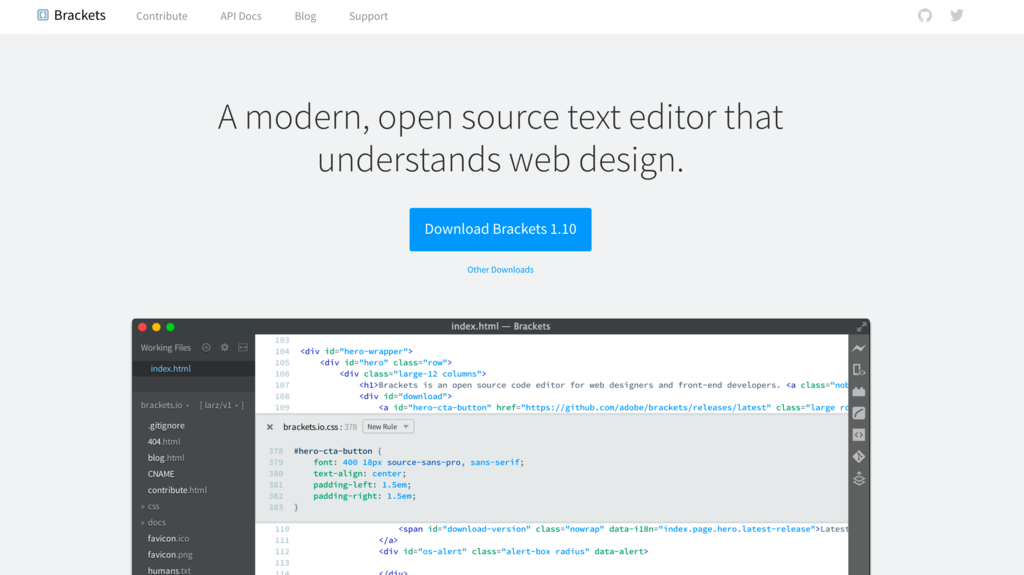
Brackets – A modern, open source code editor that understands web design.
adobe bracketsの特徴
- リアルタイム表示(ライブプレビュー)
- 高度な拡張性
授業では
- Brackets File Icons
- Highlight Multibyte Symbols
というプラグインを入れてみましょう。
他にも色々と便利なプラグインがあるので自宅のPCに入れてみましょう。
デフォルトではインデントの設定がonになっているので、インデントの機能をoffにしたい場合は以下の設定を行います。
"smartIndent": false,
bracketsはデフォルトで、閉じカッコを打つと、終了タグが自動で挿入される仕様なので、
「デバッグ」→「環境設定ファイルを開く」→「brackets.json」の記述を下記の内容に変更
{
"smartIndent": false,
"fonts.fontSize": "9px",
"fonts.fontFamily": "'SourceCodePro-Medium', MS ゴシック, 'MS Gothic', monospace",
"denniskehrig.ShowWhitespace.checked": true,
"closeBrackets": false,
"in3tween.ShowWhitespaceJA.checked": true,
"in3tween.ShowWhitespaceJA.colors": {
"light": {
"empty": "#FFD3FF",
"leading": "#ccc",
"trailing": "#ff0000",
"whitespace": "#ccc"
},
"dark": {
"empty": "#FFD3FF",
"leading": "#686963",
"trailing": "#ff0000",
"whitespace": "#686963"
}
},
"custom.work.useIconsOfCustomWork": true,
"custom.work.moveToolbarToSidebar": true,
"custom.work.toggle.sidebar": true,
"custom.work.autoHideTheTabmenu": true,
"livedev.multibrowser": true,
"closeTags": {
"dontCloseTags": [],
"indentTags": [],
"whenClosing": true,
"whenOpening": false
}
}
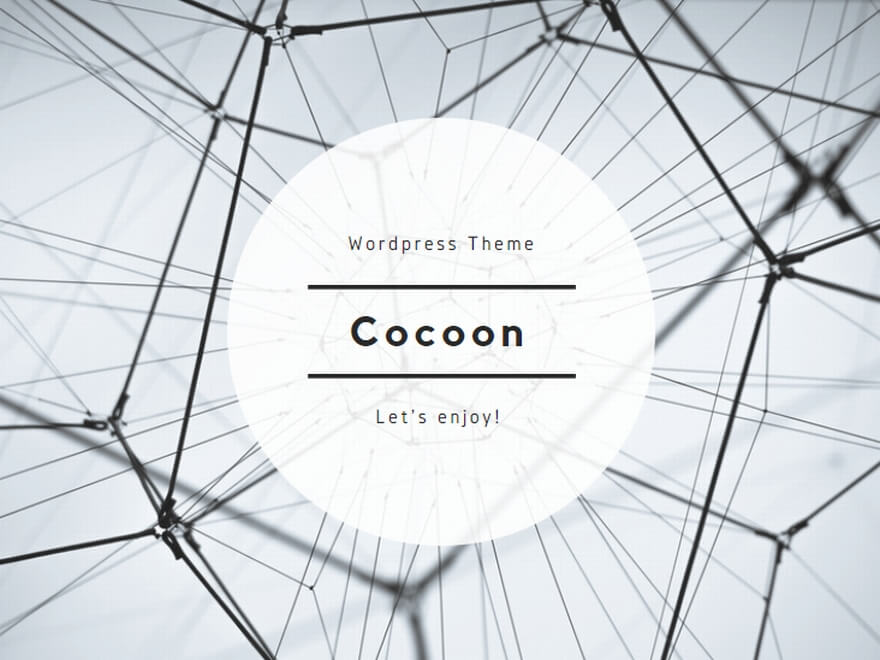
コメント